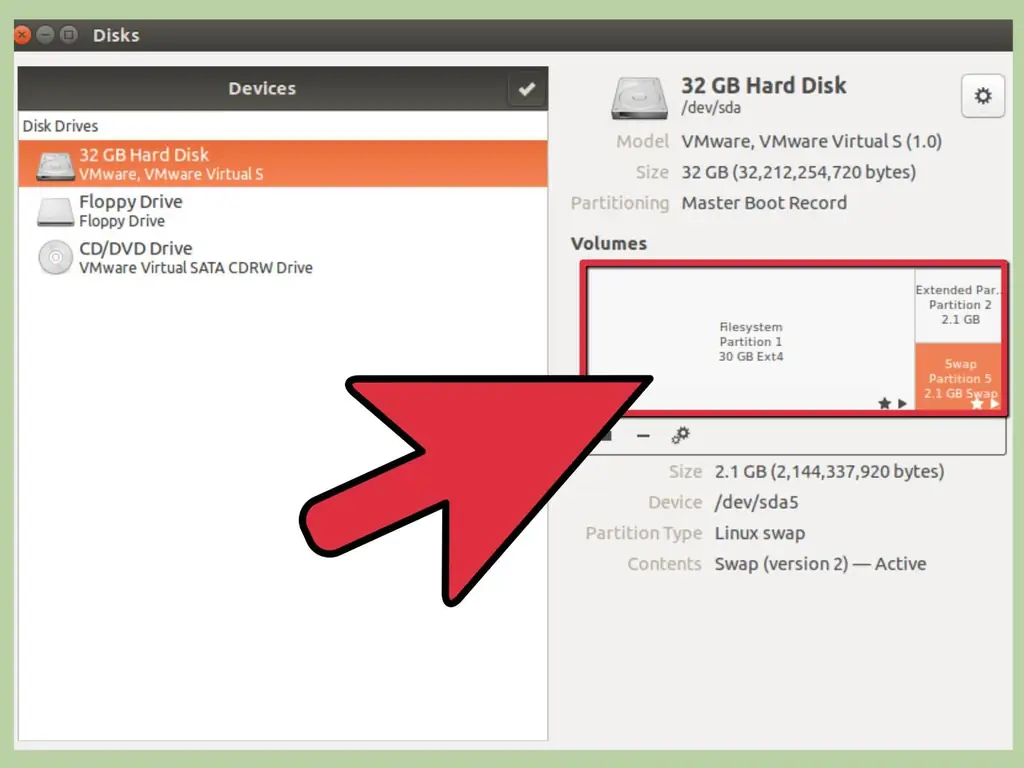Сегодня большинство компьютеров используют ту или иную версию Microsoft Windows, но многие настольные компьютеры и многие серверы начинают использовать Linux, бесплатную Unix-подобную операционную систему. Изучение навигации в Linux поначалу может показаться трудным, он сильно отличается от Windows, но может оказаться легким и полезным занятием.
Шаги
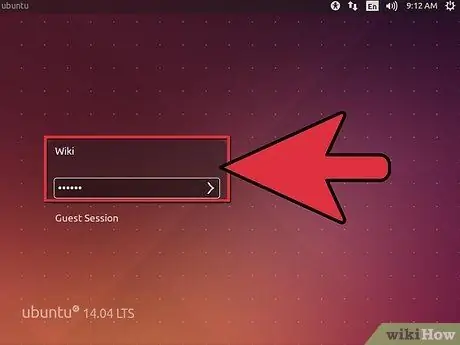
Шаг 1. Ознакомьтесь с системой
Попробуйте загрузить и установить его самостоятельно на свой компьютер, можно сохранить текущую операционную систему и выделить часть жесткого диска для Linux (но вы можете запускать обе системы одновременно с виртуальным боксом). Эта статья окажется для вас полезной, если вы планируете запускать Windows и Linux на одном компьютере.
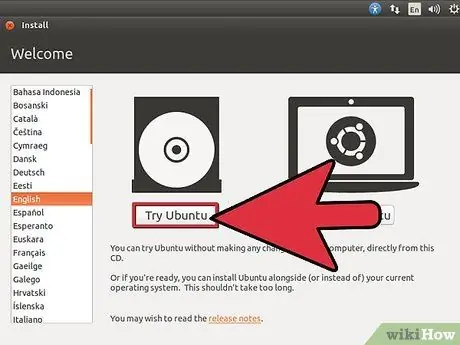
Шаг 2. Протестируйте свое оборудование с помощью «Live CD», поставляемого многими дистрибутивами Linux
Это полезно, если вам неудобно устанавливать на компьютер вторую операционную систему. Live CD позволит вам загрузиться в среду Linux с компакт-диска без необходимости устанавливать что-либо на свой компьютер. Ubuntu и некоторые другие дистрибутивы Linux также предлагают компакт-диски или DVD-диски, которые позволяют загружаться в режиме Live, а затем устанавливать его с того же диска.
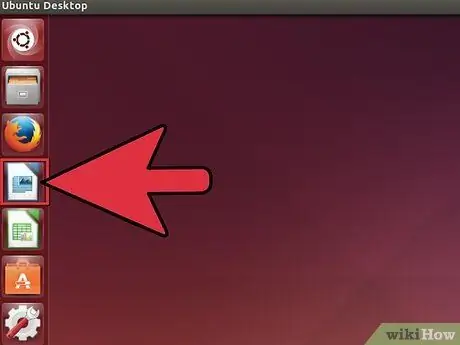
Шаг 3. Попробуйте выполнить те задачи, которые вы обычно выполняете на своем компьютере
Поищите решения, например, если вы не можете использовать текстовый редактор или записать компакт-диск. Запишите, что вы хотите, что можете и чего не можете, прежде чем приступить к делу.
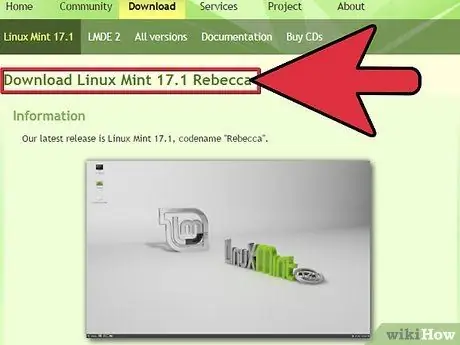
Шаг 4. Изучите дистрибутивы Linux
Когда мы говорим «Linux», мы обычно имеем в виду «дистрибутив GNU / Linux». Дистрибутив - это набор программного обеспечения, которое запускается поверх очень маленькой программы, называемой ядром Linux.
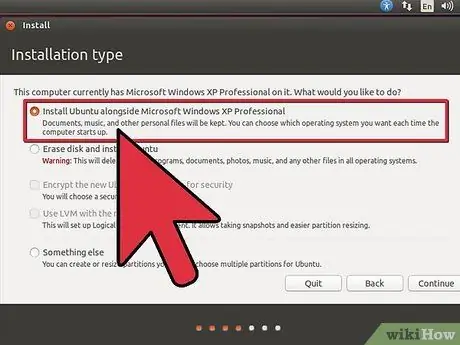
Шаг 5. Рассмотрите возможность двойной загрузки, которая позволит вам распознавать разделы и при этом продолжать использовать Windows
Но не забудьте сделать резервную копию всей вашей личной информации и настроек, прежде чем пытаться выполнить двойную загрузку.
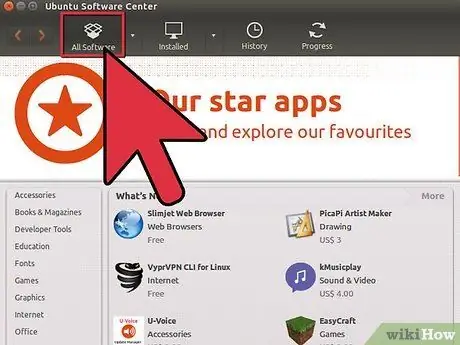
Шаг 6. Установите программное обеспечение
Привыкайте к установке и удалению программного обеспечения как можно скорее. Понимание управления пакетами и репозиториями полезно для фундаментального понимания Linux.
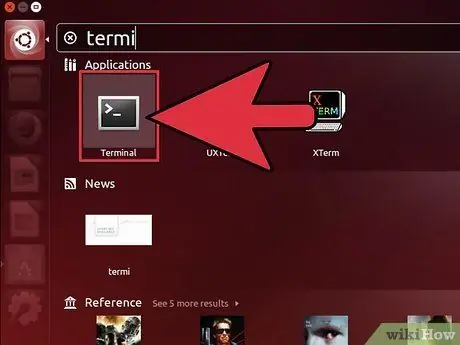
Шаг 7. Узнайте, как использовать интерфейс командной строки, также известный как «терминал», «окно терминала» или «оболочка»
Одна из основных причин, по которой многие пользователи переходят на Linux, - это функции терминала, поэтому, пожалуйста, не пугайтесь. Это мощный союзник, который не имеет тех же ограничений, что и командная строка Windows. Вы можете использовать Linux, не зная терминала, так же легко, как в Mac OSX. Однако, если вам интересно узнать о оболочке bash, сделайте это, потому что это может быть очень удобно. Если вы решите использовать оболочку, важно отметить, что если вы наберете команду, за которой следует -help, например ls -help, вам будет дано краткое объяснение команды, а man ls или info ls предоставят вам гораздо более подробное объяснение. Использование apropos может помочь вам найти команду, которая выполняет определенную задачу. Попробуйте "apropos user", чтобы увидеть список команд, в описании которых есть слово "user".
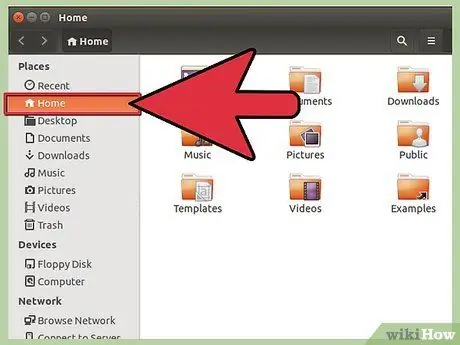
Шаг 8. Ознакомьтесь с файловой системой Linux
Сначала вы заметите, что больше нет «C: \», к которому вы привыкли в Windows. Все начинается с корня файловой системы (псевдоним «/»), а доступ к различным жестким дискам осуществляется из каталога / dev. Ваш домашний каталог, который в Windows XP и 2000 можно было найти в C: / Documents and Settings, теперь находится в / home.
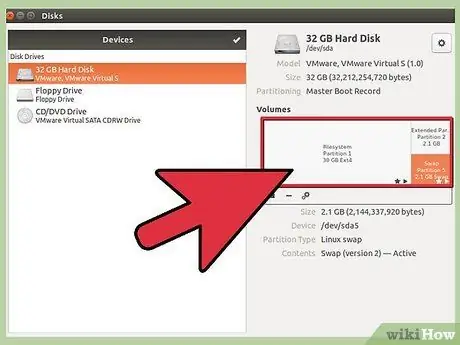
Шаг 9. Изучите потенциал вашей установки Linux
Попробуйте зашифрованные разделы, новые и более быстрые файловые системы (например, btrfs), избыточные параллельные диски, которые увеличивают скорость и надежность (RAID), попробуйте установить Linux на USB-накопитель, вы можете многое сделать!
Совет
- В Интернете существует множество веб-сайтов и списков рассылки с информацией о Linux. Попробуйте использовать Google, чтобы найти ответы на свои вопросы.
- Чтобы узнать о Linux, стоит покупать книги таких издателей, как John Wiley & Sons, O'Reilly и No Starch Press. Также есть «В начале… была командная строка» Нила Стивенсона и «LINUX: Руководство и описание пользователя Route»).
- Помните, что только DOS использует обратную косую черту («\») для разделения каталогов, в то время как Linux использует обычную обратную косую черту («/»). Обратные косые черты используются в Linux, особенно для escape-символов (например, / n - это новая строка, / t - это символ табуляции).
- Называйте каталоги «каталогами», а не «папками». Хотя эти два слова кажутся синонимами, «папки» - это концепция Windows.
- Создайте свою первую систему Linux, думая о конкретной функции, и шаг за шагом следуйте документации. Например, шаги по настройке почтового сервера довольно просты, и вы можете найти множество сайтов, которые помогут вам шаг за шагом. Это познакомит вас с тем, где находятся вещи, что они делают и как их изменить.
- Вы можете получить помощь практически по любой конкретной программе или дистрибутиву на сервере чата irc.freenode.net (например: #debian, #ubuntu, #python, #FireFox и т. Д.).
- Наберитесь терпения и будьте готовы, если вы действительно хотите научиться использовать GNU. Старайтесь не переключаться с дистрибутива на дистрибутив, чтобы найти тот, который вообще работает хорошо. Вы хорошо научитесь, если исправите то, что не работает.
Предупреждения
- Во всех системах * nix (Linux, UNIX, * BSD и т. Д.) Учетная запись администратора или суперпользователя является «root». Вы являетесь администратором своего компьютера, но «root» не является вашей учетной записью. Если в процессе установки этого не происходит, создайте себе обычную учетную запись на «useradd» и используйте ее для своих повседневных задач. Причина такого разделения между вами, пользователем и администратором, заключается в том, что системы * nix предполагают, что root знает, что делает, и что это не является вредоносным. Поэтому никаких предостережений нет. Если вы введете определенные команды, система незаметно удалит каждый из файлов на вашем компьютере, не запрашивая подтверждения, только потому, что root попросил об этом.
- Может возникнуть соблазн вслепую набрать коды, которые вы найдете на каком-либо веб-сайте, ожидая, что они выполнят описанные задачи. Однако обычно это не удается из-за более новой версии, немного другого оборудования или другого дистрибутива. Попробуйте запустить каждый код с параметром -help, чтобы понять, что он делает. Это упростит решение нескольких небольших проблем (например, / dev / sda -> / dev / sdb), выполнив описанную задачу.
- Иногда люди предлагают вредоносные команды, поэтому вам следует внимательно просмотреть их, прежде чем вводить их.
- Не запускайте rm -rf / или sudo rm -rf /, если вы серьезно не рассматриваете возможность удаления всех ваших данных. Чтобы узнать подробности, выполните команду "man rm".
- Таким же образом не создавайте файл с именем «-rf». Если вы запустите команду для его удаления, она примет «-rf» в качестве аргумента командной строки и удалит все файлы в каталоге и все подкаталоги.
- Всегда делайте резервные копии своих файлов, прежде чем пытаться переразметить диски при установке Linux. Создавайте резервные копии файлов на съемных носителях, таких как компакт-диски, DVD-диски, USB-накопители или на другом жестком диске (не на другом разделе).